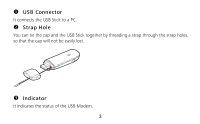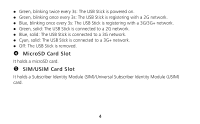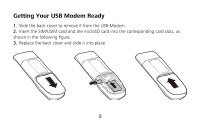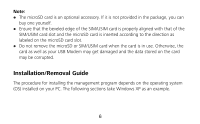Huawei E372 User Guide
Huawei E372 Manual
 |
View all Huawei E372 manuals
Add to My Manuals
Save this manual to your list of manuals |
Huawei E372 manual content summary:
- Huawei E372 | User Guide - Page 1
Thank you for choosing the Huawei E372 Mobile Internet Key. With your USB modem, you can access a wireless network at high speed. Note: This manual describes the appearance of the USB modem, as well as the procedures for preparation, installation, and removal. For operation details about the - Huawei E372 | User Guide - Page 2
Getting to Know Your USB Modem The following figure shows the appearance of the USB Stick. It is provided only for your reference. The actual product may be different. 2 1 2 4 5 3 2 - Huawei E372 | User Guide - Page 3
USB Connector It connects the USB Stick to a PC. Strap Hole You can tie the cap and the USB Stick together by threading a strap through the strap holes, so that the cap will not be easily lost. Indicator It indicates the status of the USB Modem. 3 - Huawei E372 | User Guide - Page 4
Green, blinking twice every 3s: The USB Stick is powered on. Green, blinking once every 3s: The USB Stick is registering with a 2G network. Blue, blinking once every 3s: The USB Stick is registering with a 3G/3G+ network. Green, solid: The USB Stick is connected to a 2G network. Blue, - Huawei E372 | User Guide - Page 5
Getting Your USB Modem Ready 1. Slide the back cover to remove it from the USB Modem. 2. Insert the SIM/USIM card and the microSD card into the corresponding card slots, as shown in the following figure. 3. Replace the back cover and slide it into place. 5 - Huawei E372 | User Guide - Page 6
accessory. If it is not provided in the package, you can buy one yourself. Ensure that the beveled edge of the SIM/ the card as well as your USB Modem may get damaged and the data stored on the card may be corrupted. Installation/Removal Guide The procedure for installing the management program - Huawei E372 | User Guide - Page 7
Connecting the USB Modem to a P C Plug the USB Modem into the USB port of your PC. 7 - Huawei E372 | User Guide - Page 8
Modem with the PC. 2. The OS automatically detects and recognizes the new hardware and starts the installation wizard. Note: If the auto-run program does not respond, find the AutoRun.exe file in the driver path. Then double-click AutoRun.exe to run the program. 3. Follow the on-screen instructions - Huawei E372 | User Guide - Page 9
Select the corresponding hardware and then click Stop. 3. When the message "It is safe to remove the device" appears, remove the USB Modem. Uninstalling the Management Program 1. Choose Start > Control Panel > Add or Remove Programs. 2. Find the management program and click Remove to uninstall the - Huawei E372 | User Guide - Page 10
Merci d'utiliser la clé Internet mobile Huawei E372. Avec cette clé, il vous sera possible d'accéder aux réseaux sans fil haute vitesse. Remarque : Ce guide donne une vue d'ensemble de votre modem USB ainsi que des indications sur les procédures pour sa préparation, son installation et son - Huawei E372 | User Guide - Page 11
EN SAVOIR PLUS SUR VOTRE MODEM USB L'illustration suivante vous montre une vue d'ensemble de votre clé USB et n'a pour but que de vous servir de référence. Il est possible que le produit dont vous avez fait l'acquisition présente certaines différences. 2 1 2 4 5 3 11 - Huawei E372 | User Guide - Page 12
Connecteur USB Il permet de brancher la clé au port USB d'un ordinateur. Trou de cordelette Afin de ne pas perdre le capuchon, il vous est possible de maintenir le capuchon et la clé USB ensemble en enfilant une cordelette par les trous destinés à cette fin. 12 - Huawei E372 | User Guide - Page 13
Témoin Il indique si une opération lecture/écriture est en cours. Vert clignotant deux fois toutes les 3 secondes : la clé USB est sous tension. Vert clignotant une fois toutes les 3 secondes : la clé USB est en cours de configuration avec un réseau 2G. Bleu clignotant une fois toutes les 3 - Huawei E372 | User Guide - Page 14
Mise en marche du modem USB 1. Faites glisser le couvercle arrière du modem afin de l'ouvrir. 2. Insérez la carte SIM/USIM et la carte microSD dans les fentes correspondantes; comme illustré dans la figure suivante. 3. Replacez le - Huawei E372 | User Guide - Page 15
fente. Veillez à ne pas retirer la carte microSD ou la carte SIM/USIM lorsqu'elle est en cours de fonctionnement, car cela risquerait d'endommager le modem USB ainsi que d'occasionner la perte des données qui s'y trouvent. 15 - Huawei E372 | User Guide - Page 16
Guide d'installation et de désinstallation. La procédure d'installation du programme de gestion dépend du système d'exploitation installé sur votre ordinateur. Les sections suivantes utilisent Windows XP à titre d'exemple. Branchement du modem USB à un ordinateur Insérez le modem USB dans un port - Huawei E372 | User Guide - Page 17
-cliquez sur AutoRun.exe pour lancer le programme. 3. Veuillez suivre les instructions de l'assistant d'installation qui s'affichent à l'écran. 4. Une fois que démarre automatiquement. Par la suite, à chaque connexion du modem USB sur l'ordinateur, le programme de gestion démarrera automatiquement. - Huawei E372 | User Guide - Page 18
puis cliquez sur Stop. 3. Lorsque le message « Vous pouvez maintenant retirer votre clé USB en toute sécurité » s'affiche, retirez le modem USB. Désinstallation du programme de gestion 1. Appuyez sur Démarrer > Panneau de configuration > Désinstaller ou modifier un programme. 2. Cherchez le

1
Thank you for choosing the Huawei E372 Mobile
Internet Key. With your USB modem, you can access a
wireless network at high speed.
Note:
This manual describes the appearance of the USB modem, as well as the procedures for
preparation, installation, and removal. For operation details about the management
program, see the online help included in the management program.